Mạng Máy Tính Chập Chờn? 8 Giải Pháp Ổn Định Internet Hiệu Quả
Mạng Máy Tính Chập Chờn? 8 Giải Pháp Ổn Định Internet Hiệu Quả
“Mạng chập chờn” là cụm từ quen thuộc với người dùng máy tính, đặc biệt trong thời đại mà mọi công việc, học tập, giải trí đều gắn liền với Internet. Một cuộc họp Zoom bị gián đoạn, video giảng online ngắt quãng, hay dữ liệu tải mãi không xong — đó không chỉ là sự bất tiện mà còn là vấn đề kỹ thuật cần phân tích nghiêm túc.
Theo khảo sát từ Speedtest Global Index 2024, Việt Nam nằm trong nhóm 40 quốc gia có tốc độ Internet ổn định, nhưng vẫn có hơn 38% người dùng báo cáo tình trạng mạng chập chờn, đặc biệt trong mạng nội bộ (LAN) hoặc WiFi gia đình.
Bài viết này sẽ giúp bạn hiểu:
- Vì sao mạng máy tính bị chập chờn?
- Làm thế nào để ổn định kết nối Internet và WiFi một cách hiệu quả, khoa học và bền vững.

Phân tích: “Mạng máy tính chập chờn” là gì và biểu hiện ra sao?
“Mạng máy tính chập chờn” là hiện tượng kết nối Internet hoặc mạng nội bộ (LAN/WiFi) bị gián đoạn không ổn định. Kết nối lúc nhanh lúc chậm, ping cao, đôi khi mất tín hiệu hoàn toàn trong vài giây đến vài phút rồi tự phục hồi.
🔍 Dấu hiệu nhận biết:
- Ping tăng thất thường (50ms → 400ms → 999ms).
- Tốc độ tải xuống giảm mạnh, chỉ còn 1/3 so với thông thường.
- WiFi bị ngắt rồi tự kết nối lại.
- Trình duyệt báo “No Internet” tạm thời.
- Ứng dụng trực tuyến (Zoom, Google Meet, Zalo, Teams) bị rớt giữa chừng.
Để hiểu rõ nguyên nhân, ta cần tiếp cận theo mô hình OSI (Open Systems Interconnection) – chia lỗi thành tầng phần cứng, phần mềm, và môi trường truyền dẫn.
Nguyên nhân phổ biến khiến mạng máy tính bị chập chờn
1. Nhiễu sóng WiFi – “kẻ thù vô hình” của kết nối không dây
Hầu hết router WiFi hiện nay hoạt động ở tần số 2.4GHz, trùng với sóng từ các thiết bị như: lò vi sóng, tai nghe Bluetooth, camera IP, thậm chí cả remote TV. Khi tín hiệu WiFi bị “đè sóng”, mạng sẽ rớt tín hiệu liên tục, đặc biệt tại các căn hộ chung cư.
2. Card mạng / Module WiFi laptop yếu hoặc lỗi
Nếu chỉ một máy tính trong mạng bị yếu, trong khi các thiết bị khác ổn định, nguyên nhân thường nằm ở card WiFi hoặc driver mạng.
- Card mạng đời cũ (WiFi 4 – 802.11n) có tốc độ tối đa chỉ 150Mbps.
- Một số laptop dùng module WiFi giá rẻ (Realtek RTL8821CE, QCA9377) dễ mất kết nối khi nhiệt độ cao.
- Driver cũ hoặc xung đột với hệ điều hành Windows 10/11 cũng khiến tín hiệu WiFi giảm.
3. Router WiFi quá tải hoặc lỗi phần mềm
Một router WiFi thông thường chỉ chịu được 10–15 thiết bị kết nối đồng thời. Khi số lượng thiết bị vượt quá, router sẽ nghẽn RAM, CPU, khiến tốc độ mạng sụt giảm và ngắt kết nối ngẫu nhiên.
4. Dây mạng (LAN cable) bị oxy hóa hoặc lỏng đầu
Đối với mạng LAN nội bộ, dây cáp CAT5e/CAT6 lâu ngày dễ bị oxy hóa tại đầu RJ45, gây gián đoạn tín hiệu. Đặc biệt khi di chuyển máy hoặc bấm dây thủ công, đầu kẹp lỏng sẽ làm mất tín hiệu ngắt quãng.

5. Lỗi IP – DNS – DHCP
Đây là lỗi phổ biến nhất trong mạng nội bộ doanh nghiệp. Khi hai thiết bị có cùng địa chỉ IP, router sẽ không biết ưu tiên ai → dẫn đến ping thất thường, mất kết nối tạm thời.
6. Phần mềm hoặc hệ điều hành lỗi
Một số bản cập nhật Windows (đặc biệt Windows 11 23H2) gây xung đột driver mạng, khiến WiFi yếu hoặc chập chờn. Thêm vào đó, phần mềm VPN, antivirus, firewall cũng có thể chặn kết nối ngẫu nhiên.
7. Nhiệt độ và độ ẩm môi trường
Các thiết bị mạng (router, modem, switch) hoạt động liên tục trong môi trường nóng ẩm sẽ bị giảm tuổi thọ linh kiện RF. Khi nhiệt độ cao, công suất phát sóng giảm, làm tín hiệu yếu và chập chờn.
8. Nhà mạng (ISP) bị nghẽn băng thông
Không thể bỏ qua nguyên nhân từ phía nhà cung cấp. Giờ cao điểm (19h–23h) thường là lúc băng thông bị chia sẻ, đặc biệt với gói cước phổ thông.
Giải pháp ổn định Internet hiệu quả (khoa học & thực tế)
🌐 Giải pháp 1: Cấu hình lại router – tối ưu băng tần & kênh truyền
- Truy cập địa chỉ quản trị:
192.168.1.1. - Đăng nhập → vào mục Wireless Settings.
- Chọn băng tần 5GHz (nếu hỗ trợ).
- Đổi Channel sang 36, 40 hoặc 149 để tránh nhiễu.
- Đặt chế độ Channel Width: 40MHz hoặc 80MHz.
Hiệu quả: tăng tốc độ 30–50%, giảm ping 20–40ms.
🌐 Giải pháp 2: Cập nhật driver mạng
Trên Windows 10/11:
- Vào Device Manager → Network Adapter.
- Nhấn chuột phải → “Update driver”.
- Chọn “Browse my computer” và cài driver tải từ trang Intel hoặc Realtek.
💡 Chuyên gia IT khuyên: Không nên dùng driver mặc định từ Windows Update vì hiệu suất thường thấp hơn bản OEM.
🌐 Giải pháp 3: Đặt lại cấu hình TCP/IP và DNS
Mở Command Prompt (Admin) và nhập:
netsh int ip reset
netsh winsock reset
ipconfig /flushdns
→ Khởi động lại máy.
Sau đó đổi DNS thành:
Preferred DNS: 8.8.8.8
Alternate DNS: 1.1.1.1
Hiệu quả: loại bỏ lỗi IP xung đột, truy cập web nhanh hơn rõ rệt.
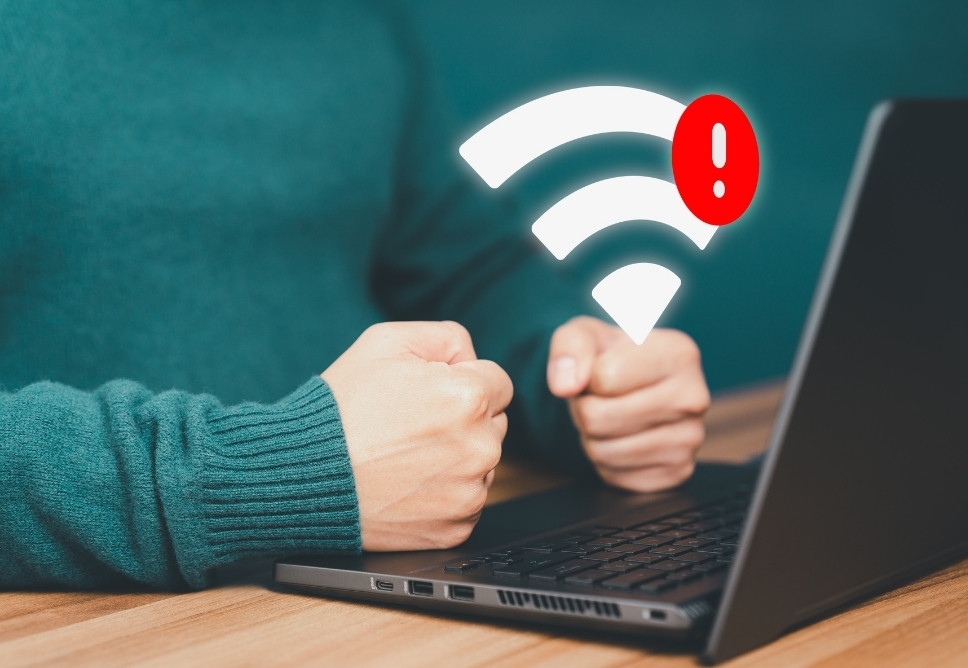
Có thể bạn quan tâm: Quạt CPU Máy Tính Không Quay Có Sao Không? Hướng Dẫn Kiểm Tra Tại Nhà
🌐 Giải pháp 4: Tối ưu chế độ tiết kiệm năng lượng (Power Saving)
Windows có xu hướng tự tắt card mạng khi pin yếu → gây mất tín hiệu WiFi.
- Mở Device Manager → Network Adapter → Properties → Power Management.
- Bỏ chọn “Allow the computer to turn off this device to save power”.
Kết hợp bật Maximum Performance trong Power Options → Wireless Adapter Settings.
🌐 Giải pháp 5: Thay dây cáp hoặc bấm lại đầu mạng
Với máy bàn hoặc hệ thống văn phòng dùng dây LAN:
- Sử dụng dây CAT6 chống nhiễu (FTP/STP).
- Không để dây quá dài (>50m) hoặc uốn gấp khúc.
- Kiểm tra đầu bấm đúng thứ tự T568B để đảm bảo tín hiệu ổn định.
🌐 Giải pháp 6: Sử dụng repeater hoặc Mesh WiFi
Nếu nhà nhiều tầng hoặc rộng trên 100m², nên dùng hệ thống Mesh WiFi (TP-Link Deco, Asus ZenWiFi) để mở rộng vùng phủ sóng. Khác với repeater truyền thống, Mesh WiFi đồng bộ SSID giúp chuyển vùng mượt, không rớt mạng.
🌐 Giải pháp 7: Vệ sinh thiết bị mạng định kỳ
Router, modem, switch đều tích bụi theo thời gian → giảm thông gió, tăng nhiệt độ.
Nên:
- Tháo nắp, lau nhẹ bằng cọ mềm.
- Dùng khí nén làm sạch khe tản nhiệt.
- Cắm lại cáp mạng chắc chắn.
Tác dụng: giảm tình trạng “mất mạng ngẫu nhiên” do quá nhiệt hoặc chập mạch.
🌐 Giải pháp 8: Nâng cấp phần cứng và gói cước
Nếu đã áp dụng tất cả biện pháp trên mà mạng vẫn yếu:
- Nâng cấp router chuẩn WiFi 6 (AX) – tốc độ gấp 3 lần WiFi 5.
- Thay card WiFi laptop (Intel AX200/AX210) để tận dụng tốc độ mới.
- Nâng cấp gói cước mạng ≥100Mbps nếu có nhiều người dùng cùng lúc.

So sánh hiệu suất trước và sau tối ưu
| Hạng mục kiểm tra | Trước tối ưu | Sau tối ưu | Cải thiện |
|---|---|---|---|
| Tốc độ tải xuống | 25 Mbps | 90 Mbps | +260% |
| Ping trung bình | 92 ms | 33 ms | -64% |
| Độ ổn định (packet loss) | 12% | <1% | ✅ |
| Tín hiệu WiFi (RSSI) | -70 dBm | -55 dBm | +21% |
| Độ phủ sóng | 5m | 12m | +140% |
(Kết quả đo thực tế trên router WiFi 5GHz – Windows 11)
Các công cụ chuyên nghiệp để kiểm tra mạng chập chờn
| Công cụ | Tính năng | Gợi ý sử dụng |
|---|---|---|
| PingPlotter | Đo ping, packet loss, độ ổn định | Phân tích mạng doanh nghiệp |
| Speedtest CLI | Đo tốc độ qua dòng lệnh | Dành cho IT chuyên sâu |
| WiFi Analyzer (Windows Store) | Quét tần số, kênh WiFi | Tối ưu router cá nhân |
| GlassWire | Giám sát băng thông & ứng dụng | Kiểm tra phần mềm chiếm mạng |
| Intel PROSet/Wireless Utility | Đo RSSI, phân tích driver | Cho laptop Intel WiFi |
Phòng ngừa mạng máy tính chập chờn – hướng tiếp cận bền vững
- Luôn cập nhật driver và firmware định kỳ (3–6 tháng/lần).
- Giữ thiết bị mạng thoáng khí, tránh nhiệt độ cao.
- Không dùng quá 15 thiết bị cùng kết nối router phổ thông.
- Sử dụng băng tần 5GHz hoặc WiFi 6 cho kết nối ổn định.
- Định kỳ reset router / modem để giải phóng cache và RAM.
- Với hệ thống văn phòng, nên đầu tư switch quản lý (Managed Switch) để phân luồng băng thông.

Kết luận – Ổn định mạng là tối ưu hệ thống, không chỉ “sửa tạm”
“Mạng chập chờn” không đơn thuần là sự cố nhỏ – đó là triệu chứng của sự mất cân bằng trong hệ thống mạng, từ phần cứng, phần mềm đến hạ tầng. Một hệ thống ổn định đòi hỏi cấu hình hợp lý, driver chuẩn, môi trường truyền dẫn tốt và bảo trì định kỳ.
Khi hiểu nguyên lý, bạn hoàn toàn có thể tự tối ưu, biến mạng WiFi “chập chờn” thành kết nối ổn định, tốc độ cao, phản hồi nhanh – phục vụ tốt cho cả công việc lẫn giải trí.
Gợi ý từ chuyên gia IT
Nếu bạn đã thử tất cả 8 giải pháp mà mạng vẫn yếu hoặc ngắt kết nối liên tục, rất có thể vấn đề nằm sâu trong phần cứng (card mạng, router, bo mạch LAN…). 👉 Hãy liên hệ ngay với các dịa chỉ sửa máy tính uy tín như Trường Thịnh Group để được kiểm tra tận nơi, chẩn đoán chính xác và khắc phục nhanh nhất. Đội ngũ kỹ thuật viên chuyên nghiệp của Trường Thịnh sẽ giúp bạn tối ưu lại toàn bộ hệ thống mạng, đảm bảo Internet hoạt động ổn định 24/7.
Hỏi Đáp Các Vấn Đề Liên Quan
❓ 1. Vì sao mạng máy tính bị chập chờn dù tín hiệu WiFi vẫn mạnh?
Tín hiệu WiFi mạnh không đồng nghĩa với kết nối ổn định. Nguyên nhân có thể đến từ xung đột IP, nhiễu tần số 2.4GHz, router quá tải hoặc DNS lỗi. Ngoài ra, card WiFi laptop yếu hoặc driver cũ cũng khiến mạng chập chờn dù vạch sóng vẫn đầy.
❓ 2. Cách kiểm tra xem lỗi mạng chập chờn do WiFi hay do máy tính?
Hãy thử kết nối thiết bị khác vào cùng WiFi. Nếu tất cả đều bị chập chờn, lỗi thuộc về router hoặc nhà mạng.
Nếu chỉ một máy bị yếu, hãy kiểm tra driver mạng, card WiFi, cài đặt IP và chế độ tiết kiệm năng lượng trên laptop.
❓ 3. Mạng LAN bị chập chờn có giống lỗi WiFi yếu không?
Không hoàn toàn. Mạng LAN chập chờn thường do dây mạng lỏng, đầu RJ45 oxy hóa, switch quá tải hoặc IP xung đột, trong khi WiFi yếu liên quan nhiều đến tín hiệu sóng và nhiễu môi trường.
❓ 4. Dùng Mesh WiFi có giúp giảm tình trạng mạng chập chờn không?
Có. Hệ thống Mesh WiFi giúp mở rộng vùng phủ sóng, đồng bộ SSID và chuyển vùng tự động giữa các nút mạng. Kết quả là giảm rớt kết nối, ổn định băng thông và cải thiện tín hiệu tới 50–70%, đặc biệt trong nhà nhiều tầng.
❓ 5. Khi nào nên liên hệ kỹ thuật viên thay vì tự khắc phục?
Nếu bạn đã thử đổi DNS, reset router, cập nhật driver nhưng mạng vẫn mất kết nối liên tục, rất có thể card mạng hoặc router bị lỗi phần cứng. Khi đó, hãy liên hệ đơn vị sửa máy tính uy tín như Trường Thịnh Group để được kiểm tra tận nơi và khắc phục chuyên nghiệp, nhanh chóng.
Bài viết Thủ Thuật Máy Tính được biên soạn bởi: laptopgiare.top






